Samsung kết nối Wifi nhưng không vào được internet? Cách sửa
Samsung kết nối Wifi nhưng không vào được internet khiến việc lướt web, xem video hay làm việc trực tuyến bị gián đoạn. Sự cố này có thể xuất phát từ lỗi hệ thống, cấu hình mạng chưa chuẩn hoặc bộ phát Wifi gặp trục trặc. Cùng Sforum tìm hiểu nguyên nhân, cách xử lý tình trạng này và các mẹo sử dụng điện thoại hiệu quả trong bài viết dưới đây.
Nguyên nhân phổ biến khiến Samsung không vào được internet
Tình trạng mạng Wifi không vào được internet trên điện thoại Samsung có thể đến từ nhiều yếu tố khác nhau. Cụ thể là:
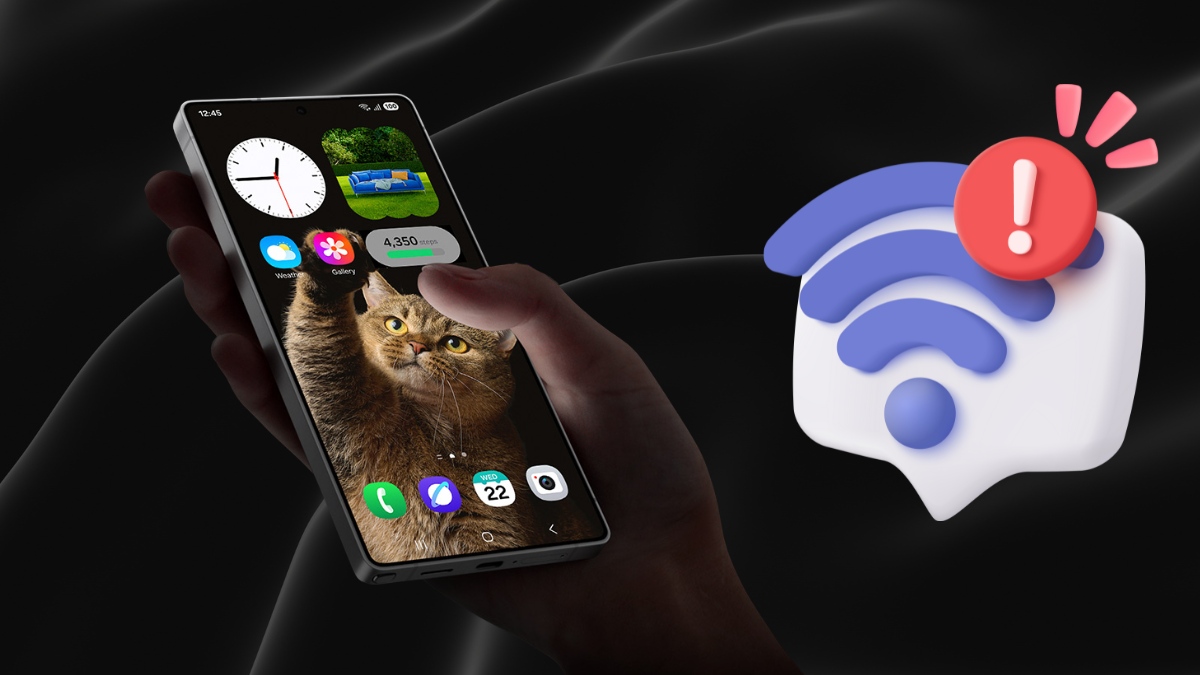
- Sai cài đặt địa chỉ IP hoặc DNS: Việc thiết lập thủ công IP không chính xác sẽ khiến Samsung kết nối wifi nhưng không vào được internet.
- Lỗi tạm thời của điện thoại: Bộ nhớ đệm mạng hoặc tiến trình hệ thống bị xung đột khiến kết nối Wifi bị gián đoạn.
- Router gặp sự cố: Modem hoặc Router phát Wifi hoạt động lâu ngày không được khởi động lại có thể gây ra lỗi truy cập mạng.
- Chế độ tiết kiệm pin hoặc máy bay: Khi bật hai chế độ này, điện thoại có thể tự động giới hạn kết nối không dây.
- Lỗi phần mềm hoặc phiên bản One UI cũ: Hệ điều hành chưa được cập nhật có thể ảnh hưởng đến khả năng kết nối mạng.
Cách khắc phục lỗi Samsung kết nối Wifi nhưng không vào được internet
Có nhiều cách giúp bạn xử lý lỗi Samsung kết nối Wifi nhưng không vào mạng, chẳng hạn như khởi động lại thiết bị, kiểm tra bộ phát Wifi,... Cụ thể từng bước sẽ được Sforum hướng dẫn ngay bên dưới.
Khởi động lại điện thoại
Khởi động lại là bước cơ bản nhưng mang lại hiệu quả cao khi Samsung không kết nối được Wifi ổn định. Việc này giúp hệ thống làm mới tiến trình nền, giải phóng RAM và khắc phục lỗi tạm thời gây mất kết nối mạng.
Để khởi động lại, bạn hãy làm như sau:
- Dòng Samsung có nút Nguồn riêng: Nhấn giữ nút Nguồn > Chọn Khởi động lại (Restart).
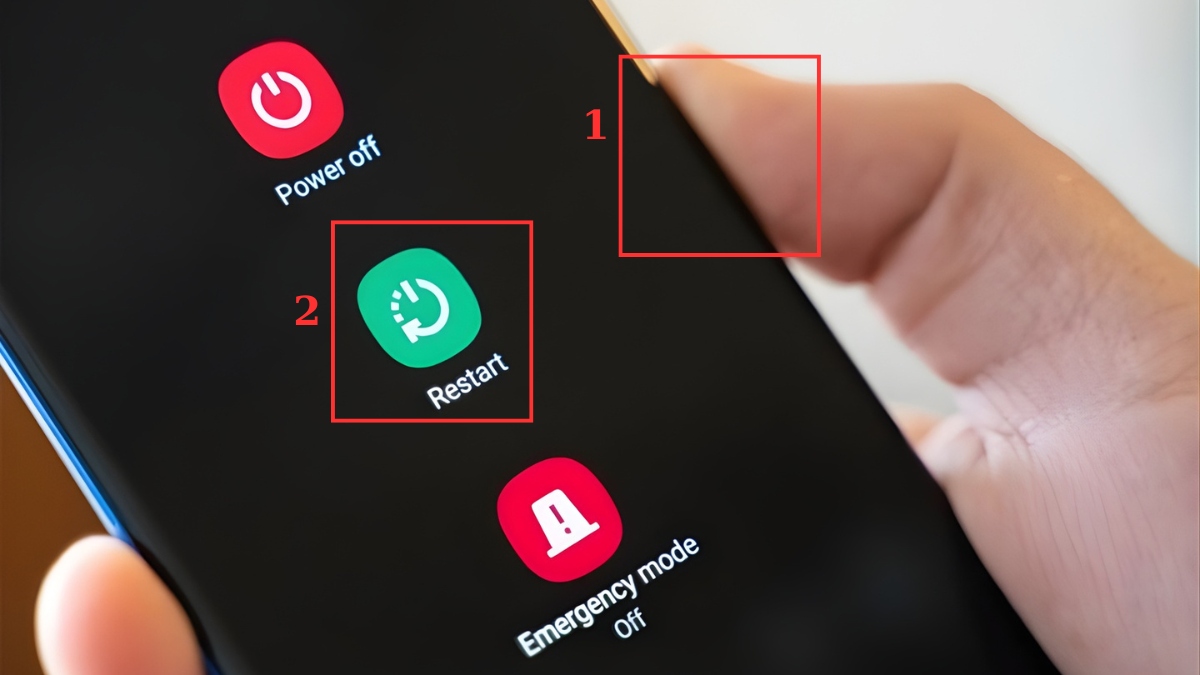
- Dòng Samsung có nút Nguồn tích hợp với phím Bixby: Nhấn giữ phím Giảm âm lượng + phím Bên (Side key) cùng lúc vài giây > Chọn Khởi động lại khi menu xuất hiện.
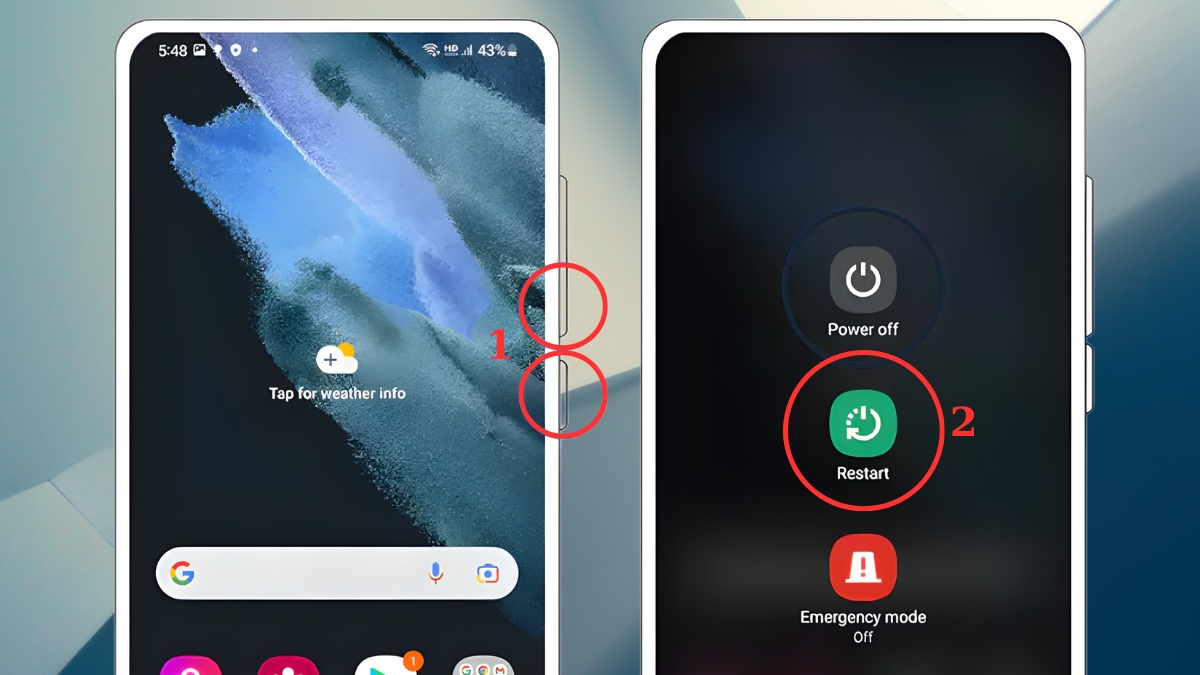
Sau khi hoàn thành, bạn hãy kiểm tra xem có còn hiện tượng Samsung kết nối Wifi nhưng không vào được internet không. Nếu vẫn bị, bạn cần thực hiện các phương pháp tiếp theo.
Lưu ý: Hướng dẫn trên chỉ nhằm mục đích tham khảo, cách thực hiện có thể khác tùy phiên bản One UI hoặc dòng máy cụ thể. Vị trí các phím có thể khác so với hình minh họa.
Nếu bạn đang muốn nâng cấp lên một chiếc điện thoại Samsung mới với khả năng kết nối Wifi mạnh mẽ và hiệu năng vượt trội, hãy đến ngay CellphoneS. Khi mua hàng, bạn có thể thỏa lựa chọn các mẫu điện thoại chính hãng với mức giá tốt.
[Product_Listing categoryid="35" propertyid="" customlink="https://cellphones.com.vn/mobile/samsung.html" title="Các dòng Samsung đang được quan tâm nhiều tại CellphoneS"]
Khởi động lại Router
Nếu nhiều thiết bị khác trong nhà cũng gặp tình trạng mạng Wifi không vào được internet, lỗi có thể do Router. Lúc này, bạn hãy khởi động lại thiết bị này bằng cách sau rút dây nguồn Router khỏi ổ điện rồi chờ 30 giây, sau đó cắm lại và đợi khoảng 1 - 2 phút cho thiết bị khởi động hoàn tất. Sau khi hoàn thành, bạn kết nối lại Wifi trên Samsung, việc này sẽ giúp làm mới IP và giải phóng xung đột kết nối.

Quên mạng Wifi và kết nối lại
Khi cấu hình mạng bị lưu sai hoặc thay đổi mật khẩu, tình trạng Samsung kết nối Wifi nhưng không vào được internet cũng có thể xảy ra. Để khắc phục, bạn nên quên mạng Wifi rồi kết nối lại để tạo thiết lập mới. Cách làm như sau:
1.Truy cập Wifi:
- Vào Cài đặt → Kết nối → Wifi.
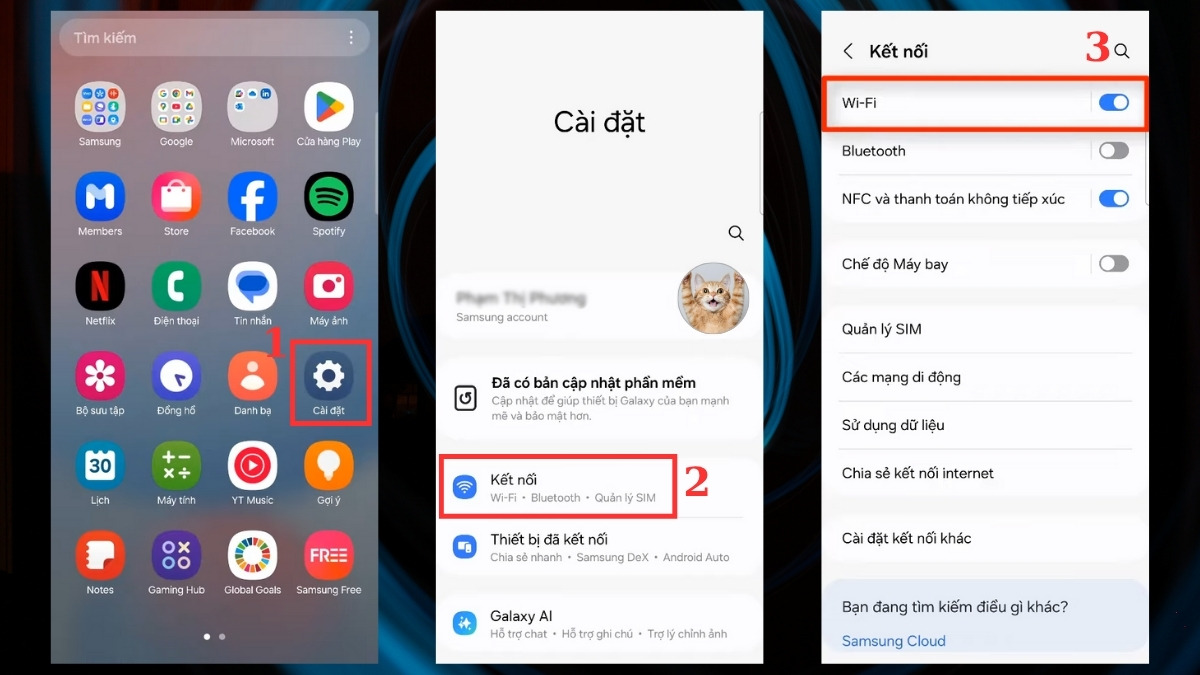
2.Quên mạng đang dùng:
- Nhấn vào bánh răng Cài đặt ngay cạnh tên mạng.
- Chọn Quên (Forget).
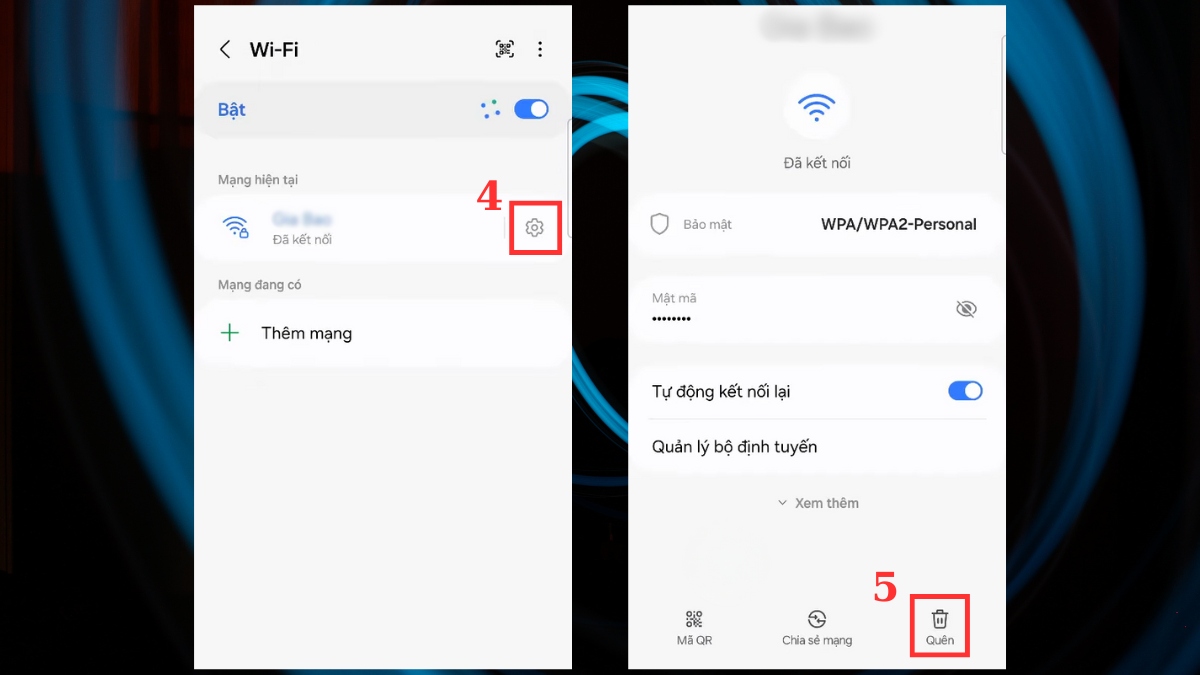
3.Kết nối lại:
- Chọn lại tên Wifi.
- Nhập mật khẩu → Nhấn Kết nối.
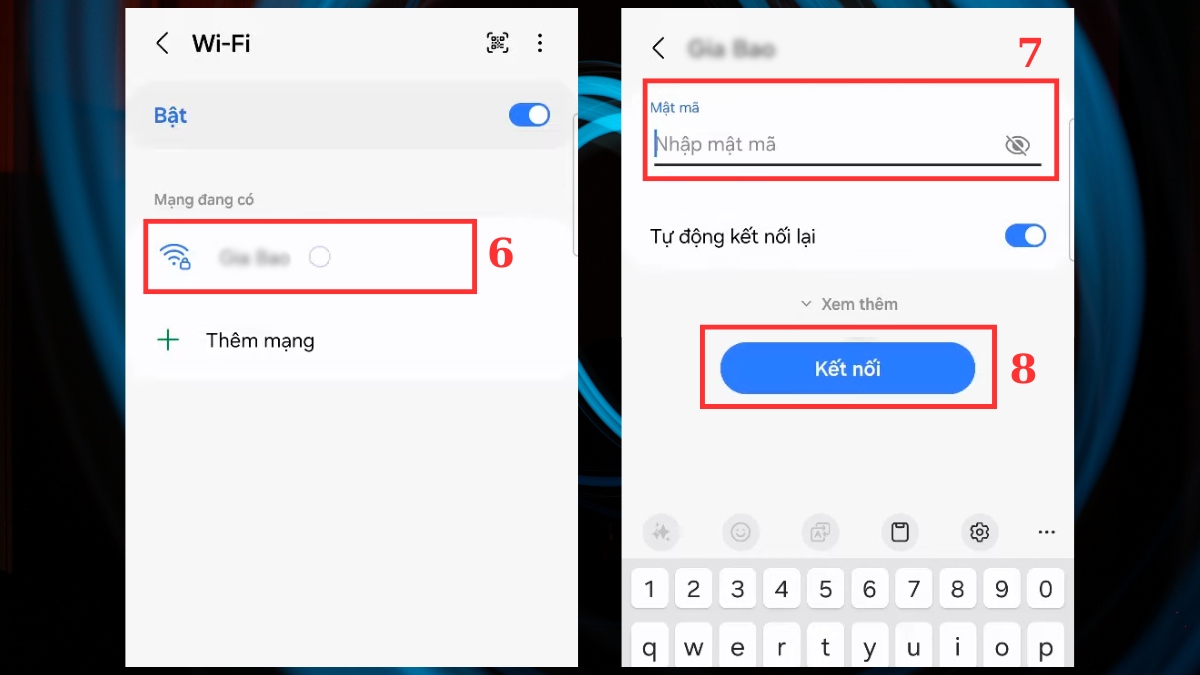
Lưu ý: Hướng dẫn khắc phục Samsung kết nối Wifi nhưng không vào được internet trên chỉ mang tính tham khảo, giao diện có thể khác tùy dòng Samsung và hệ điều hành.
Tắt chế độ máy bay và tiết kiệm pin
Chế độ máy bay hoặc tiết kiệm pin có thể vô hiệu hóa hoặc giới hạn khả năng bắt sóng Wifi. Để xử lý tình trạng không vào mạng Samsung, bạn hãy thử tắt các tính năng này. Cách làm là như sau: Vuốt thanh trạng thái xuống Kiểm tra biểu tượng Máy bay hoặc Tiết kiệm pin > Nếu đang bật, hãy tắt đi.
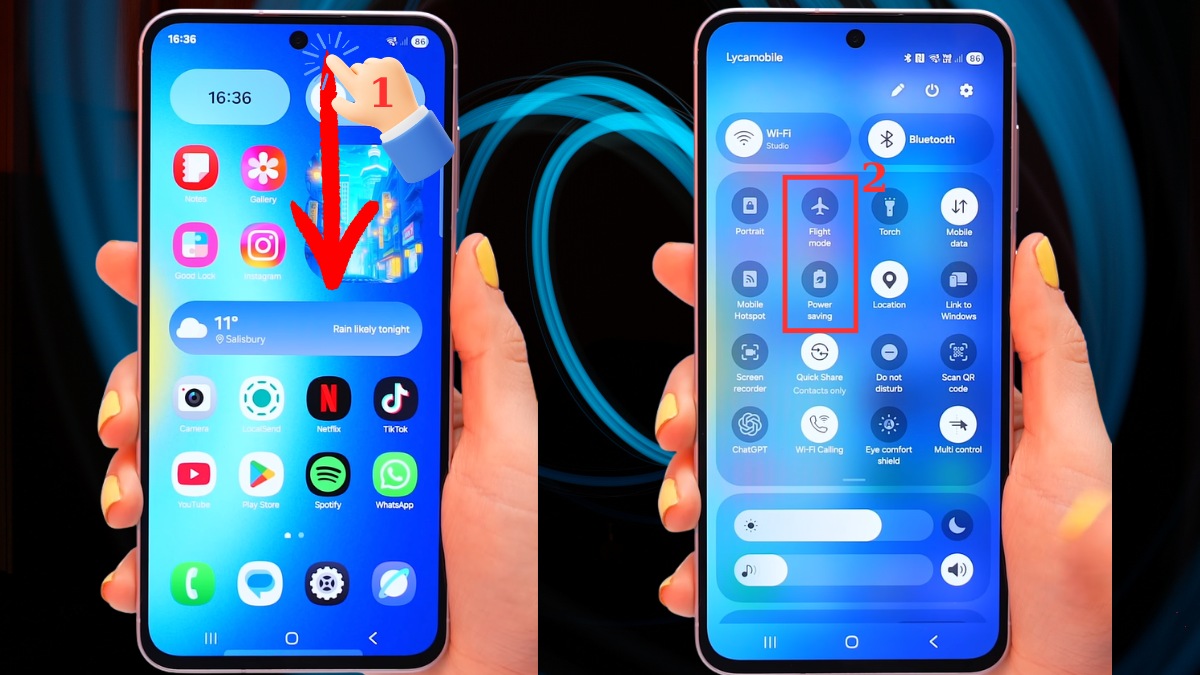
Sau đó, bạn thử kết nối lại Wifi và kiểm tra xem có vào được internet không. Trong trường hợp bạn thường xuyên bật tiết kiệm pin, nên thêm Wifi vào danh sách ngoại lệ tiết kiệm năng lượng để tránh bị ngắt mạng khi dùng lâu.
Cài đặt lại địa chỉ IP
Nếu địa chỉ IP bị xung đột, điện thoại có thể báo đã kết nối nhưng không có mạng. Bạn có thể chuyển sang IP tĩnh để khắc phục tình trạng Samsung kết nối wifi nhưng không vào được internet. Cách làm như sau:
1.Truy cập Wifi:
- Vào Cài đặt → Kết nối → Wifi.
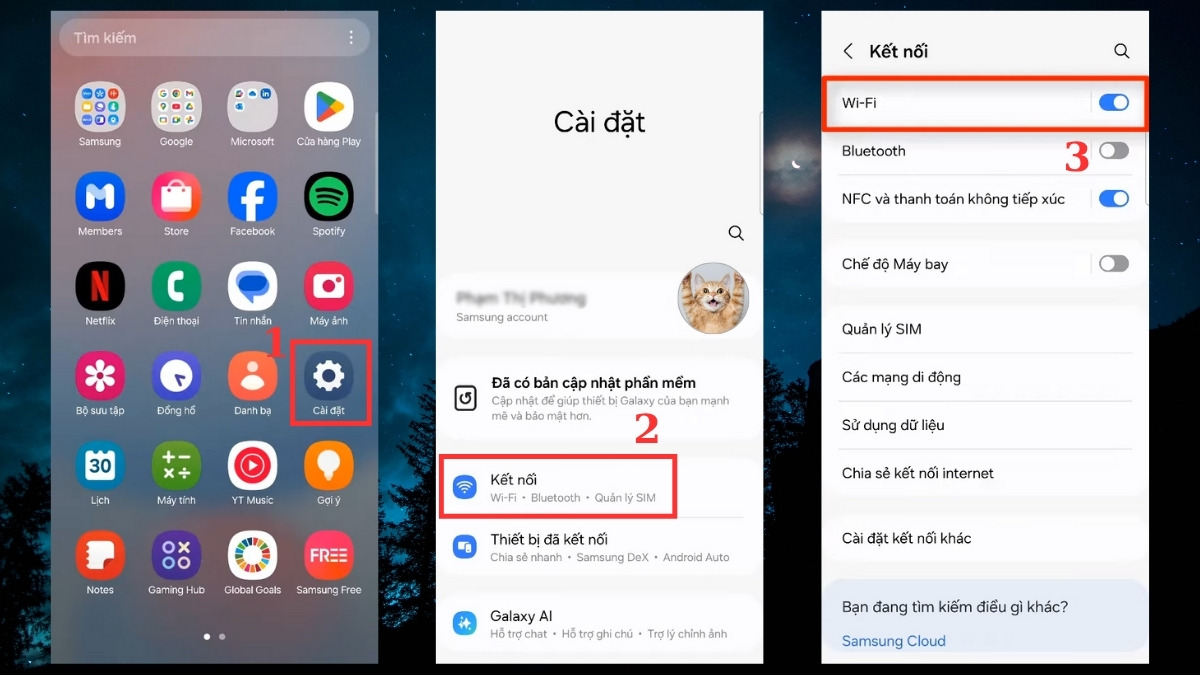
2.Cài đặt Wifi:
- Bấm vào biểu tượng Cài đặt.
- Chọn Xem thêm.
- Chọn mục Cài đặt IP.
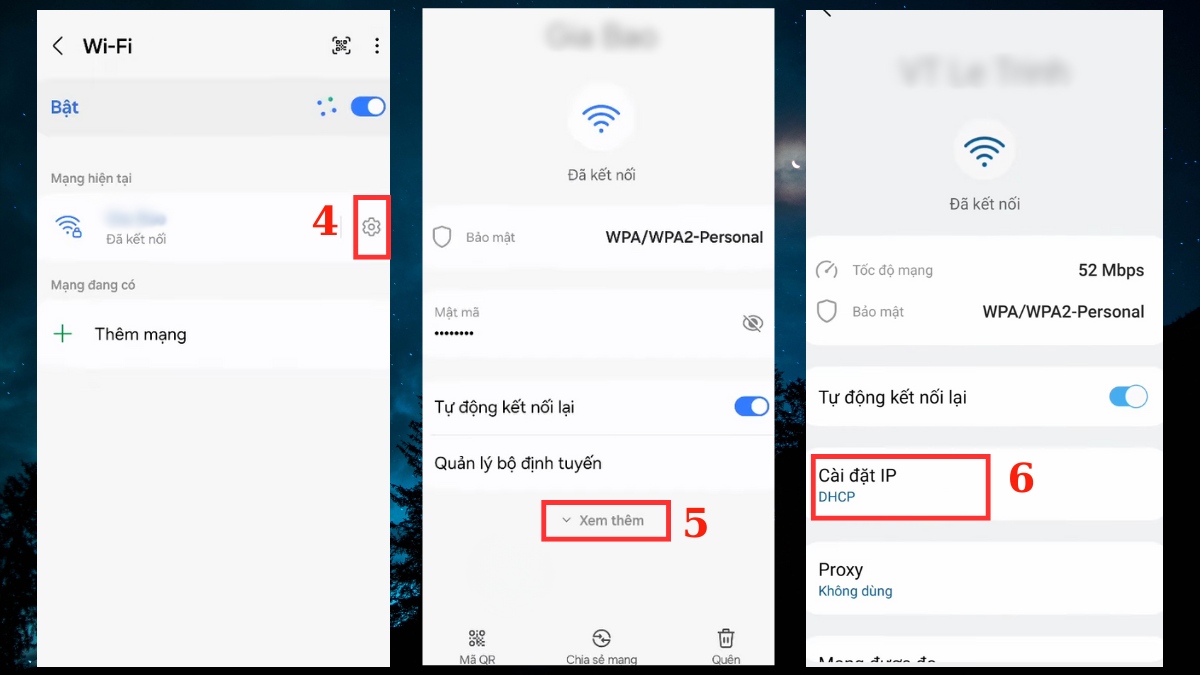
3.Cài đặt lại địa chỉ IP:
- Chọn Tĩnh (Static).
- Nhập lại địa chỉ IP.
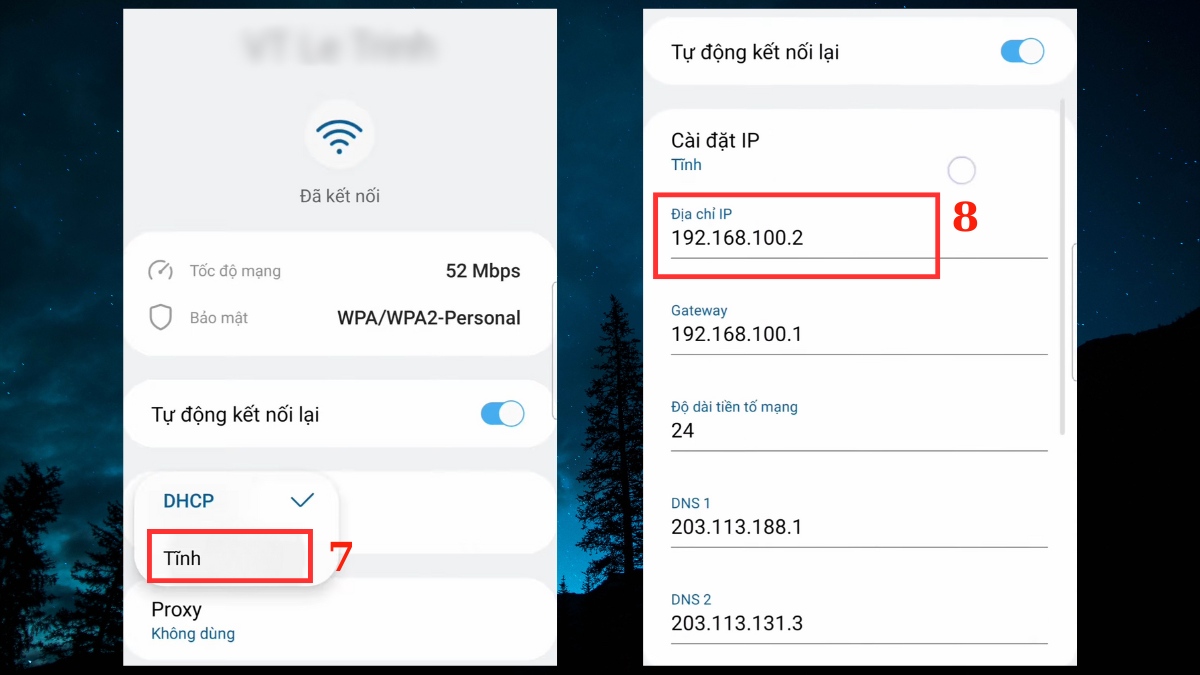
Lưu ý: Trên các phiên bản One UI mới, mục Xem thêm có thể thay bằng Tùy chọn nâng cao (Advanced)
Kiểm tra ngày và giờ
Sai lệch thời gian khiến hệ thống bảo mật từ các trang web hoặc ứng dụng từ chối truy cập internet. Để khắc phục nguyên nhân khiến Samsung kết nối Wifi nhưng không vào được internet này bạn cần thiết lập tự động cập nhật cho thời gian trên điện thoại. Cụ thể cách làm là:
- Bước 1: Chọn Quản lý chung trong Cài đặt.
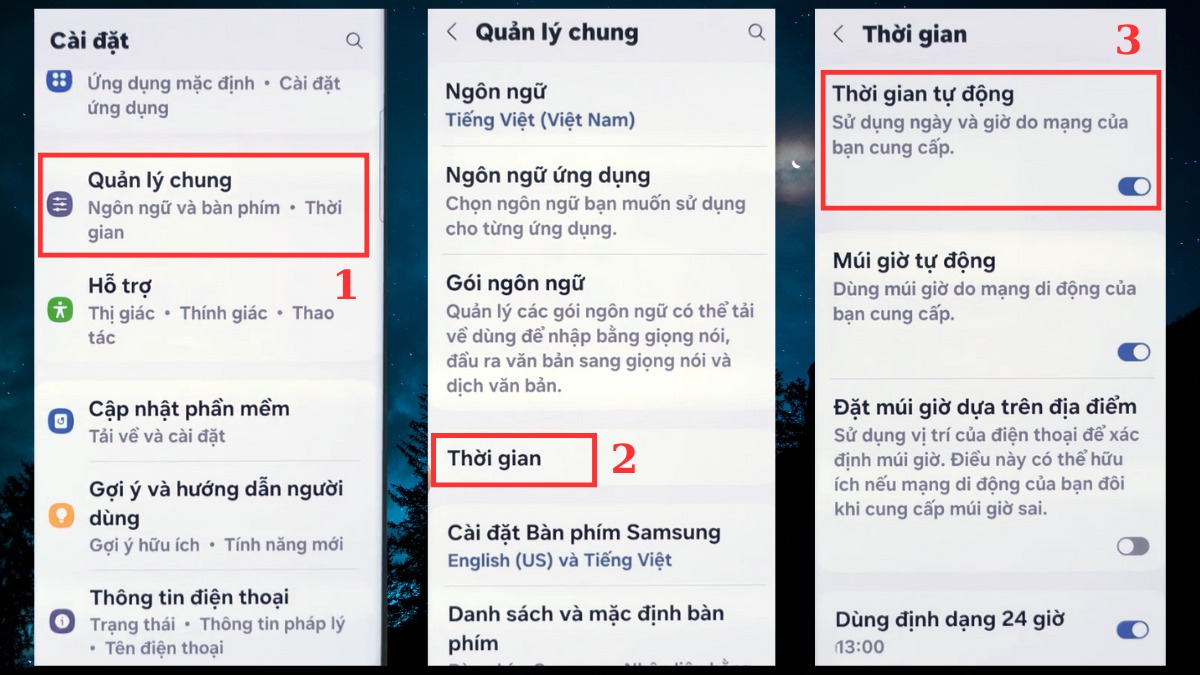
- Bước 2: Vào mục thời gian.
- Bước 3: Bật Thời gian tự động.
Cập nhật phần mềm One UI
Một số lỗi Wifi Samsung không vào được internet có thể đến từ phiên bản phần mềm lỗi thời. Samsung thường phát hành bản cập nhật One UI để khắc phục lỗi và tối ưu hiệu năng. Cách cập nhật One UI là:
- Bước 1: Vào Cập nhật phần mềm trong Cài đặt.
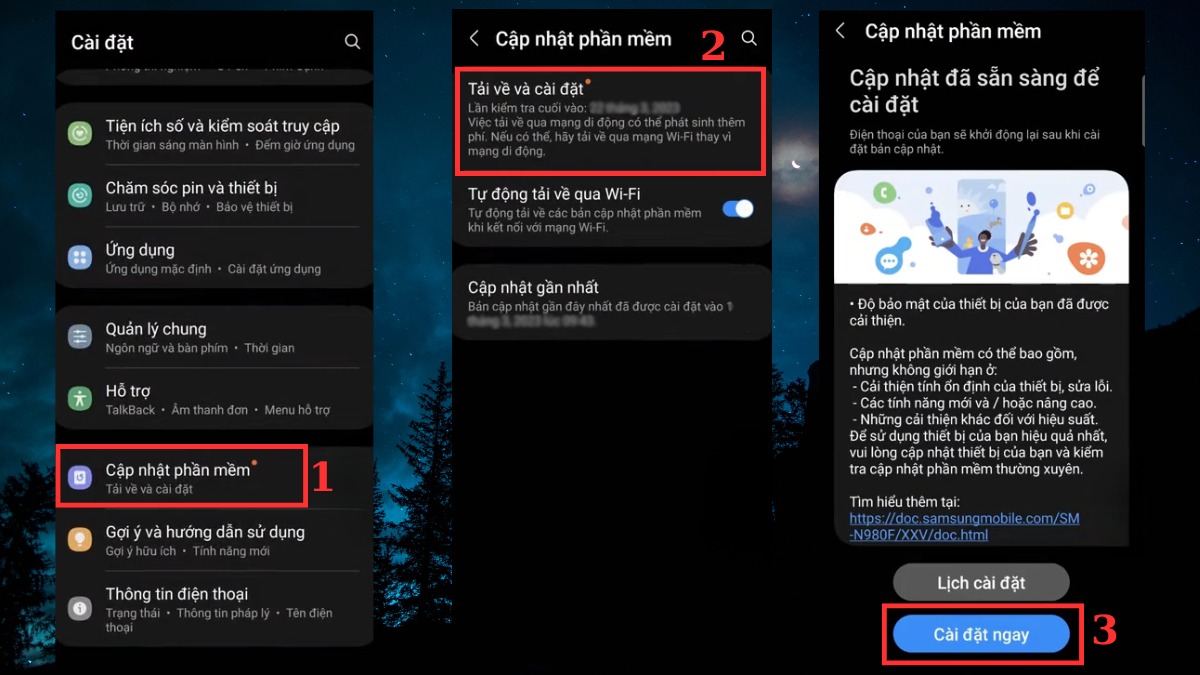
- Bước 2: Nhấn chọn Tải về và cài đặt
- Bước 3: Chọn Cài đặt ngay.
Để đảm bảo quá trình cập nhật phần mềm One UI thuận lợi bạn hãy đảm bảo máy có đủ pin và kết nối mạng ổn định trong quá trình cập nhật. Sau khi khi làm xong, hãy khởi động lại để hệ thống nhận bản vá mới nhất nhé!
Khôi phục cài đặt gốc
Nếu đã thử mọi cách mà Samsung kết nối Wifi nhưng không vào được internet vẫn chưa được khắc phục, hãy khôi phục cài đặt gốc để đưa máy về trạng thái ban đầu. Cách làm cụ thể là:
1.Vào Quản lý chung:
- Chọn Quản lý chung trong Cài đặt.
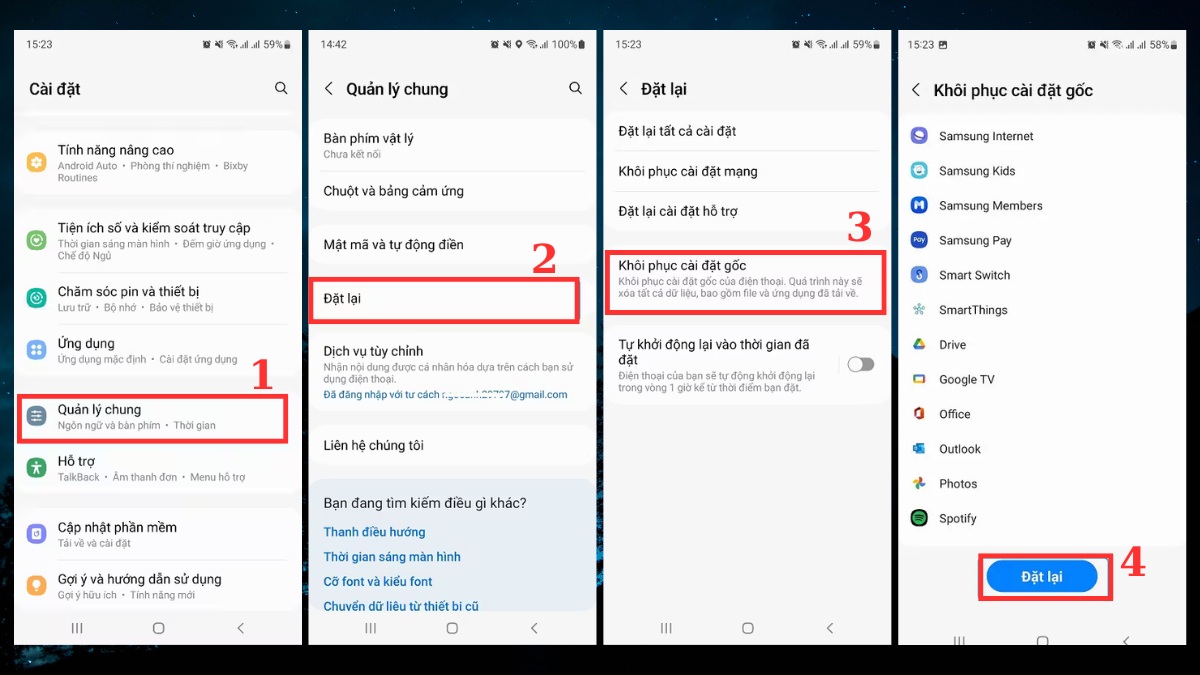
2.Chọn Đặt lại:
- Tìm và bấm vào mục Đặt lại.
3.Khôi phục cài đặt gốc:
- Bấm vào Khôi phục cài đặt gốc → Đặt lại để xác nhận.
Lưu ý: Hãy sao lưu quan trọng để đảm bảo an toàn thông tin trước khi làm theo các bước trên. Trong trường hợp thiết bị có đăng nhập tài khoản Samsung, bạn sẽ cần nhập mật khẩu để tiếp tục.
Mang đến trung tâm bảo hành
Khi các biện pháp phần mềm không còn tác dụng, có thể phần cứng Wifi trên máy bị lỗi. Trong trường hợp này, việc tìm đến trung tâm bảo hành Samsung hoặc cửa hàng ủy quyền uy tín là giải pháp tối ưu dành cho bạn. Họ sẽ xác định nguyên nhân tìm ra giải pháp sửa chữa hợp lý cho tình trạng Samsung kết nối Wifi nhưng không vào được internet.

Xem ngay: Cách khắc phục Wifi đã kết nối nhưng không có Internet
Mẹo tối ưu kết nối Wifi trên điện thoại Samsung
Sau khi khắc phục lỗi, bạn nên áp dụng một số mẹo sau để tối ưu hóa kết nối WiFi trên Samsung giúp mạng luôn ổn định và nhanh hơn:

- Giữ khoảng cách gần Router: Tín hiệu Wifi yếu là nguyên nhân hàng đầu khiến mạng chập chờn.
- Cập nhật hệ điều hành và ứng dụng định kỳ: Giúp giảm lỗi xung đột phần mềm và tránh lỗi Samsung kết nối Wifi nhưng không vào được internet
- Giới hạn số thiết bị truy cập cùng lúc: Nhiều thiết bị dùng chung mạng có thể khiến tốc độ mạng giảm do băng thông bị chia sẻ cho nhiều kết nối.
- Tắt ứng dụng chạy nền: Một số ứng dụng tự động cập nhật hoặc tải dữ liệu nền gây nghẽn băng thông.
- Bảo vệ mạng bằng mật khẩu mạnh: Tránh người lạ truy cập gây chậm hoặc mất an toàn thông tin.
Khi Samsung kết nối Wifi nhưng không vào được internet, người dùng có thể tự xử lý bằng việc khởi động lại, quên mạng hoặc cập nhật phần mềm. Nếu lỗi vẫn tiếp diễn, hãy mang máy đến trung tâm bảo hành Samsung để được hỗ trợ. Chỉ cần xác định đúng nguyên nhân và xử lý đúng cách, tốc độ Wifi trên điện thoại của bạn sẽ được cải thiện.
Xem thêm: Thủ thuật Android


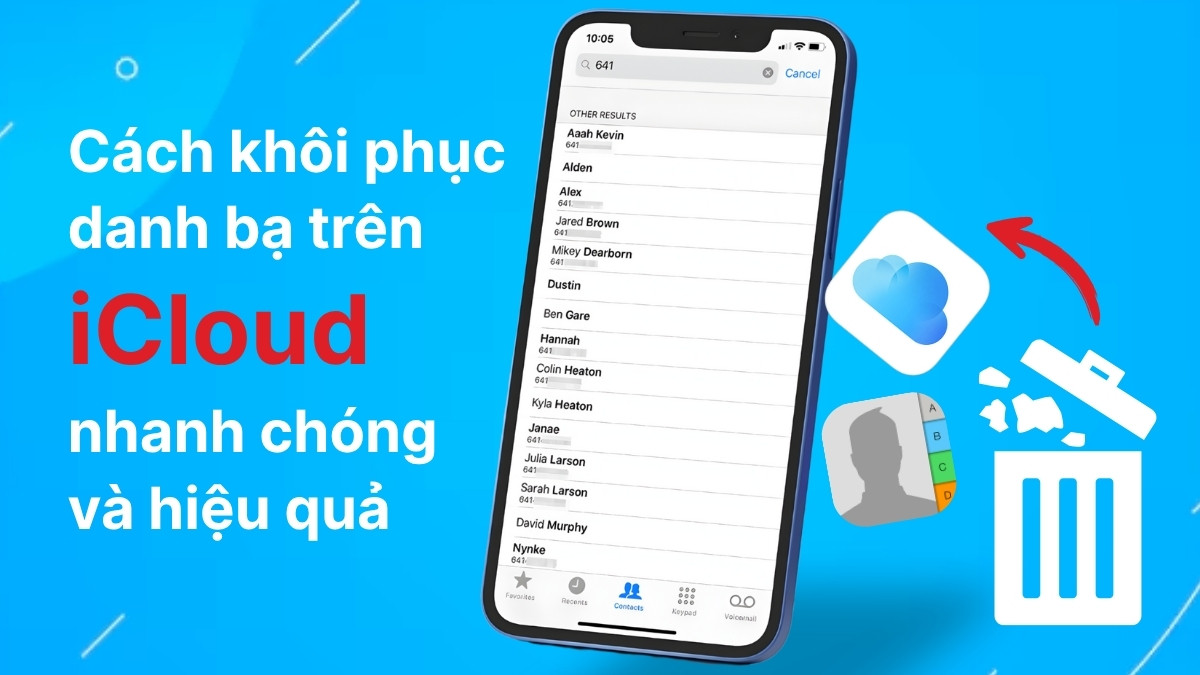





Bình luận (0)